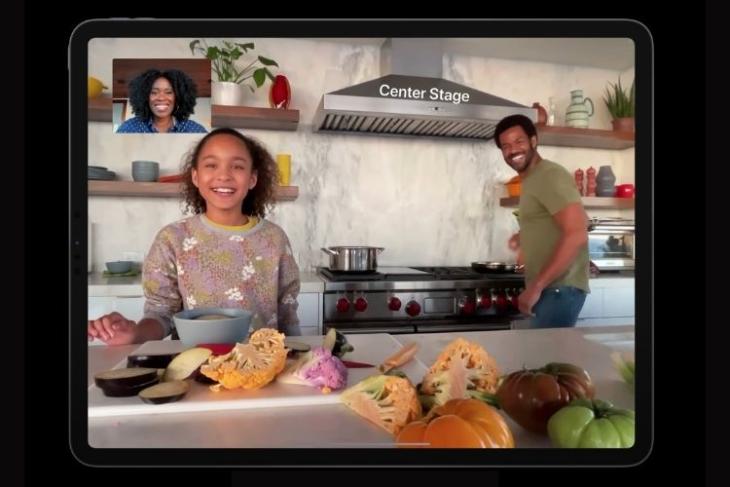
Apple은 청중을 놀라게 하는 기능을 발표하는 습관이 있으며 April Spring Loaded 이벤트도 다르지 않았습니다. M1 iPad Pro와 새롭게 디자인된 iMac이 공개되는 가운데 사람들을 들뜨게 만든 것은 ‘센터 스테이지’였습니다. 일하는 전문가와 제작자 모두에게 편리한 기능을 제공하는 Apple의 Center Stage는 영상 통화를 재미있고 직관적으로 만들어주는 iPad(최근 iPad mini 6 출시 이후 다시 등장)를 위한 흥미롭고 새로운 기능입니다. 그러나 Center Stage는 정확히 무엇이며 어떻게 작동하며 iPad에서 이 기능을 활성화하는 방법은 무엇입니까? 여기에서 Apple의 Center Stage 기능과 사용 방법에 대해 알려 드리겠습니다.
Apple의 Center Stage 기능: 설명(2021)
Center Stage가 무엇인지에 대해 자세히 설명하겠지만, 바로 당신이 바로 추격을 하고 싶어하는 iPad 사용자일 가능성이 있습니다. 바로 사용 방법을 배우고 싶다면 아래 표를 사용하여 해당 섹션으로 이동하십시오.
Apple의 Center Stage 기능은 무엇입니까?
Center Stage 기능은 Apple이 iPad의 전면을 향한 울트라 와이드 트루 뎁스 카메라를 활용하여 화상 통화 중에 사용자에게 더 유용하도록 만드는 것을 보여줍니다. 카메라가 사용자를 따르도록 설계된 Center Stage는 카메라 프레임 내부의 피사체에 초점을 맞추고 전체 시야에서 추적합니다. 따라서 Center Stage를 활성화하면 화상 통화 중에 이동할 때 iPad 카메라가 기본적으로 주변을 따라갑니다. 이것은 프레임에 따라 적합하다고 판단되는 카메라의 자동 이동 및 확대/축소를 통해 발생합니다. 항상 통화의 초점이 되고 시야에서 사라지지 않도록 합니다.
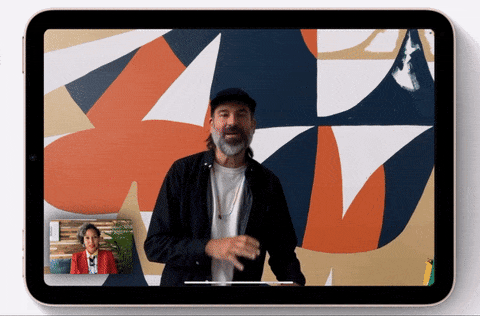
그러나 통화 중에 다른 사용자가 중앙 무대 영역에 참여하면 위의 GIF와 같이 iPad의 카메라가 모든 사람을 위한 공간을 만들기 위해 자동으로 축소됩니다. Center Stage는 정기적으로 영상 통화를 하는 iPad 사용자 또는 iPad를 실험할 새로운 방법을 찾는 사용자에게 매우 유용한 기능입니다. 꽤 멋지죠?
Facebook Portal 또는 Amazon Echo Show 10에서 유사한 기술이 제공되는 것을 보았을 수도 있지만 Center Stage는 iPad 라인업에 Cupertino 거물이 추가한 것입니다.
iPad Center Stage는 어떻게 작동합니까?
Apple에 따르면 Center Stage는 기계 학습과 iPadOS 15 운영 체제의 지능적인 조합을 사용하여 원활한 후속 경험을 제공합니다. 호환되는 iPad에서 활성화되면 Center Stage는 122도의 광각 시야에서 비디오를 캡처하는 것으로 시작됩니다. 그러나 사용자가 가까워지거나 멀어지면 전면 카메라는 필요에 따라 디지털 방식으로 확대/축소합니다.
이 방법은 사용자가 방을 이동할 때 Center Stage가 사용자를 따라가기 때문에 카메라를 패닝하는 데에도 적용됩니다. 단, 아이패드에서는 Center Stage까지의 범위가 있으므로 사용자가 장치에서 너무 멀리 이동하면 기능이 중지됩니다. Center Stage의 전체 아이디어는 화상 통화를 더욱 매력적으로 만드는 것입니다.
어떤 장치 지원 센터 단계?
현재 Center Stage는 특정 Apple iPad 모델에서만 지원됩니다. 다음 iPad는 현재 Center Stage와 호환됩니다.
- iPad Pro 12.9형(5세대)
- iPad Pro 11형(3세대)
- 아이패드(9세대)
- 아이패드 미니(6세대)
iPad에서 Center Stage를 활성화 또는 비활성화하는 방법
이제 Apple의 Center Stage 기능에 대해 모두 알게 되었으므로 이 흥미로운 기능을 직접 사용해 보고 싶어질 것입니다. 글쎄, 우리는 마침내 iPad에서 Center Stage를 활성화하는 방법을 가르치는 단계(말장난 없음)에 도달했습니다. 이 기능을 사용하려면 호환되는 iPad가 iPadOS 15로 업데이트되었는지 확인하십시오. 간단하게 하기 위해 이 튜토리얼에서는 Facetime 앱을 사용합니다. 이제 더 이상 고민하지 않고 아래 단계를 따르세요.
1. iPad에서 Facetime 앱을 엽니다.
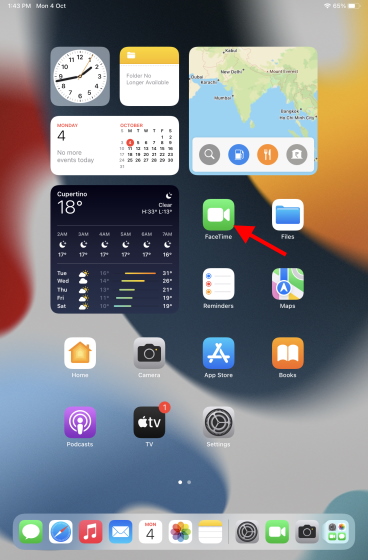
2. 앱이 열린 상태에서 오른쪽 상단 모서리에서 아래로 스와이프하여 제어 센터를 엽니다.
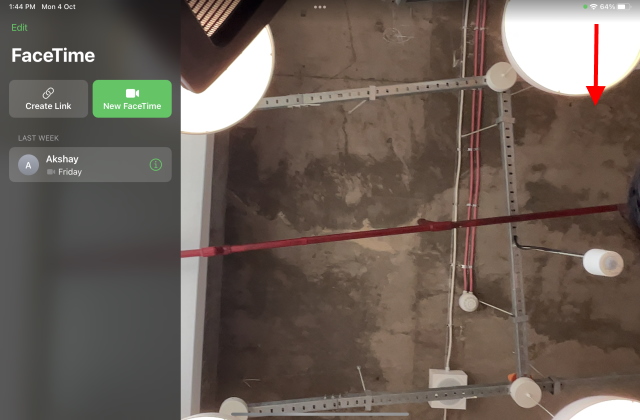
3. 그런 다음 효과 설정 타일을 눌러 중앙 무대 옵션에 액세스합니다.
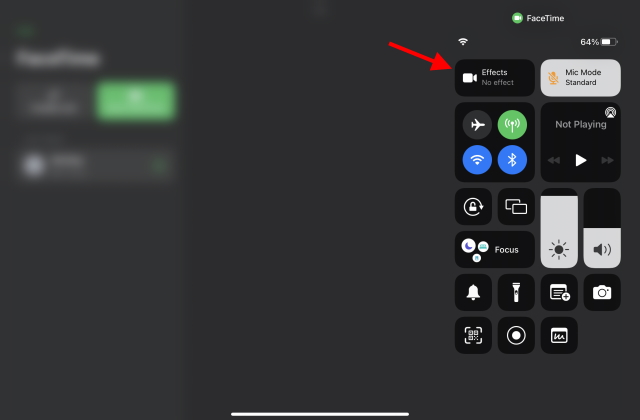
4. 마지막으로 Center Stage 옵션을 눌러 활성화합니다.
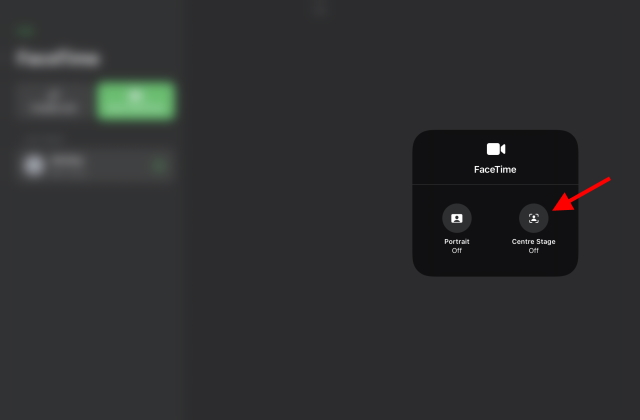
모든 준비가 완료되었습니다. 이제 iPad에서 FaceTime 통화 중에 Center Stage가 작동합니다. 그것을 시도하기 위해 Facetime 통화를 할 필요조차 없습니다. iPad를 어딘가에 놓고 그 앞에서 앞뒤로 움직이기만 하면 카메라가 따라옵니다. 실제로 보고 싶으신가요? Apple의 Center Stage 기능이 어떻게 작동하는지 보여주는 아래 비디오를 확인하십시오.
Mac에서 Apple의 Center Stage를 사용하는 방법은 무엇입니까?
컴퓨터에서 iPad의 Center Stage 기능을 사용하는 방법을 배우기 위해 기다리고 있던 Mac 사용자는 방법이 있기 때문에 쉽게 쉴 수 있습니다. 최신 앱에 대한 최신 정보를 알고 있다면 이미 Camo 앱에 대해 들어봤을 것입니다. Reincubate에서 개발한 Camo는 Mac 사용자가 iPhone 및 iPad 카메라를 사용하여 Mac에서 화상 통화를 할 수 있도록 하는 소프트웨어입니다.
Camo가 나온 지 얼마 되지 않았지만 최근 앱 업데이트로 Center Stage 기능에 대한 지원이 추가되었습니다. 이 업데이트를 게시하면 2021년형 iPad Pro 사용자는 이제 iPad를 Mac에 연결하고 전면 카메라를 사용하여 영상 통화를 할 수 있습니다. Reincubate는 최근 트윗에서 이 멋진 기능을 시연했으며 iPad Pro 사용자는 이제 Camo와 Center Stage를 함께 사용할 수 있습니다. 또한 Camo는 Google Meet, Skype, Microsoft Teams, Discord, Slack, FB Messenger를 비롯한 타사 화상 통화 앱을 광범위하게 지원합니다.
직접 사용해보고 싶으신가요? Camo는 Mac에서 iPad의 Center Stage 기능을 사용하기 위해 적절한 구독을 구매할 수 있는 무료 평가판을 제공합니다.
Camo 다운로드 – Mac 및 PC용 웹캠(무료, 유료 Pro 구독은 월 $4.99부터 시작)
Apple Center Stage: 자주 묻는 질문
센터 스테이지 기능은 무료로 사용할 수 있습니까?
Center Stage는 기본적으로 Apple의 최신 iPad 제품과 함께 제공되는 기능입니다. 이것은 하드웨어 종속 기능이기 때문에 Center Stage는 완전히 무료로 사용하고 유지할 수 있습니다. 그러나 Facetime 및 Zoom과 같은 앱은 무료로 사용할 수 있지만 다른 타사 화상 회의 앱에 대해서는 비용을 지불해야 할 수 있습니다.
Center Stage가 구형 iPad에도 적용되나요?
Apple의 Center Stage는 iPad의 새로운 12MP 초광각 전면 카메라와 결합된 고급 기계 학습 알고리즘에 의존합니다. 최신 M1 iPad Pro, iPad mini, 심지어 새로운 2021 iPad에도 있습니다. 그러나 불행히도 구형 iPad에는 전면 카메라와 이에 필요한 칩이 없습니다. 따라서 Center Stage가 2020년 iPad Air를 포함한 구형 iPad에 탑재될 가능성은 매우 낮습니다.
Center Stage는 Facetime에서만 작동합니까?
Facetime을 화상 회의 앱으로 실제로 사용하지 않는다면 안심할 수 있습니다. Apple의 Center Stage는 다양한 기타 화상 통화 소프트웨어를 지원합니다. Center Stage 지원을 포함하도록 앱 기능을 확장하는 데 관심이 있는 개발자는 Apple에서 제공하는 API를 사용할 수 있습니다.
iPad의 Center Stage 기능을 지원하는 앱은 무엇입니까?
FaceTime 외에도 다양한 타사 앱이 Center Stage 기능을 지원하여 화상 통화를 보다 매력적이고 직관적으로 만듭니다. 지원되는 앱 목록에는 Zoom, Google Meet, WebEx, Skype, Microsoft Teams, Filmic Pro 등이 있습니다.
Center Stage는 Zoom과 함께 작동합니까?
Apple의 Center Stage는 기본적으로 Zoom과 함께 작동합니다. 사용해 보고 싶은 iPad 사용자는 쉽게 액세스할 수 있도록 Zoom의 iPad 설정으로 이동해야 합니다. 활성화되면 Center Stage가 저절로 켜지고 얼굴을 확대하거나 의도한 대로 주변을 따라갑니다.
Mac에서 Center Stage를 사용할 수 있습니까?
Apple은 일부 iPad 모델에서만 Center Stage 기능을 사용할 수 있도록 했지만 실제로 Mac에서 사용할 수 있는 방법이 있습니다. 설명했듯이 Reincubate의 Camo 앱을 사용하여 iPad의 카메라를 Mac용 웹캠으로 활용할 수 있습니다. 그런 다음 Mac에서 Center Stage를 쉽게 사용할 수 있습니다.
중앙 무대에서 iPad 카메라가 당신을 따라다니게 하세요
새로운 iPad에서 Apple의 Center Stage를 테스트하는 데 많은 즐거움이 있기를 바랍니다. 그러나 그것이 전부는 아닙니다. 이 최고의 iPadOS 15 기능을 확인하여 기기를 더욱 실험할 수 있습니다. 새로운 iPad mini 6은 이러한 최고의 케이스 및 화면 보호기와 함께 잠재 고객이 구매를 생각할 수 있는 새로운 디자인입니다. Center Stage를 사용한 경험은 어땠나요? 아래 의견에 대해 모두 알려주십시오.

